Upute za uporabu iPhone uređaja
- Dobro došli
- Što je novo u sustavu iOS 14
-
- Uključenje i otključavanje
- Podešavanje glasnoće
- Promjena zvukova i načina vibracije
- Pristup značajkama sa zaključanog zaslona
- Otvaranje aplikacija
- Snimanje slike zaslona ili videosnimke zaslona
- Promjena ili zaključavanje orijentacije zaslona
- Promjena pozadine
- Postavljanje Live Photo fotografije kao pozadine
- Podešavanje stavki sa zaslona unutar dosega
- Traženje pomoću iPhonea
- Uporaba značajke AirDrop za slanje stavki
- Izvođenje brzih postupaka
- Uporaba i prilagodba Kontrolnog centra
- Dodavanje widgeta
- Punjenje i nadzor baterije
- Značenje ikona statusa
- Putovanje s iPhoneom
-
- Kalkulator
- Kompas
-
- Podešavanje značajke FaceTime
- Upućivanje i primanje poziva
- Uspostavljanje grupnog FaceTime poziva
- Snimanje Live Photo fotografije
- Uporaba drugih aplikacija tijekom poziva
- Dodavanje efekata kamere
- Promjena audio i video postavki
- Napuštanje poziva ili prebacivanje na Poruke
- Blokiranje neželjenih pozivatelja
-
- Prikupljanje informacija o zdravlju i kondiciji
- Održavanje zdravstvenog profila
- Prikaz informacija o zdravlju i kondiciji
- Praćenje menstrualnog ciklusa
- Praćenje izloženosti razini zvuka iz slušalica i okruženja
-
- Uvod u rasporede spavanja
- Podešavanje prvog rasporeda spavanja
- Isključivanje alarma i brisanje rasporeda spavanja
- Dodavanje ili promjena rasporeda spavanja
- Upotreba iPhone uređaja iz Moda spavanja
- Brzo uključivanje ili isključivanje Moda spavanja na iPhone uređaju
- Promjena cilja spavanja i drugih opcija Spavanja
- Prikaz povijesti spavanja
- Dijeljenje podataka o zdravlju i kondiciji
- Preuzimanje zdravstvenih podataka
- Izrada i dijeljenje zdravstvene karte
- Upravljanje zdravljem Zdravstvenom listom za provjeru
- Registrirajte se kao donor organa
- Sigurnosno kopiranje podataka aplikacije Zdravlje
-
- Prikaz karti
-
- Pretraživanje mjesta
- Pronalaženje obližnjih atrakcija i usluga
- Učitavanje informacija o mjestima
- Označavanje mjesta
- Dijeljenje mjesta
- Spremanje omiljenih mjesta
- Istraživanje novih mjesta pomoću značajke Vodiči
- Organiziranje mjesta u Mojim vodičima
- Dobivanje informacija o prometu i vremenu
- Brisanje značajnih lokacija
-
- Uporaba Siri, Karti i widgeta za učitavanje uputa
- Odabir željene vrste putovanja
- Učitavanje uputa za vožnju
- Prijava stanja na cestama
- Pronalaženje parkiranog automobila
- Učitavanje uputa za vožnju biciklom
- Pronalaženje mjesta za zaustavljanje
- Učitavanje uputa za hodanje
- Učitavanje uputa za javni prijevoz
- Prikaz pregleda rute ili popisa uputa
- Promjena postavki zvuka za upute skretanje po skretanje
- Odabir drugih opcija rute
- Učitavanje uputa između dva mjesta mimo trenutačne lokacije
- Brisanje nedavno prikazanih uputa
- Učitavanje uputa u aplikaciji Karte na Macu
- Pomoć u ispravljanju i poboljšanju aplikacije Karte
- Naručivanje vožnji
-
- Podešavanje Poruka
- Slanje i primanje poruka
- Slanje poruke grupi ili poduzeću
- Slanje fotografija, video i audio poruka
- Animirane poruke
- Uporaba iMessage aplikacija
- Uporaba Memojija
- Slanje efekta Digital Touch
- Slanje i primanje novca pomoću značajke Apple Pay
- Promjena obavijesti
- Blokiranje, filtriranje i prijavljivanje poruka
- Brisanje poruka
-
- Učitavanje glazbe
- Prikaz albuma, reprodukcijskih lista i ostalog
- Reprodukcija glazbe
- Stavljanje glazbe u red
- Slušanje emitiranja radija
-
- Pretplata na Apple Music
- Slušanje lossless glazbe
- Slušanje Dolby Atmos glazbe
- Pronalaženje nove glazbe
- Dodavanje glazbe i slušanje kada niste spojeni na internet
- Učitavanje personaliziranih preporuka
- Slušanje radija
- Traženje glazbe
- Izrada reprodukcijskih listi
- Provjerite što slušaju vaši prijatelji
- Uporaba Siri za reprodukciju glazbe
- Promjena načina na koji glazba zvuči
-
- Pregled fotografija i videozapisa
- Brisanje i skrivanje fotografija i videozapisa
- Uređivanje fotografija i videozapisa
- Uređivanje Live Photo fotografija
- Uređivanje fotografija u portretnom modu
- Organiziranje fotografija u albume
- Traženje u aplikaciji Foto
- Dijeljenje fotografija i videozapisa
- Prikaz uspomena
- Pronalaženje osoba u aplikaciji Foto
- Pretraživanje fotografija po lokaciji
- Uporaba iCloud fotografija
- Dijeljenje fotografija s iCloud Dijeljenih albuma
- Upotreba mojeg Foto streama
- Importiranje fotografija i videozapisa
- Ispis fotografija
- Prečaci
- Dionice
- Savjeti
- Prevedi
-
- Čuvanje kartica i propusnica u aplikaciji Wallet
- Podešavanje značajke Apple Pay
- Beskontaktna plaćanja
- Uporaba značajke Apple Pay, Isječaka aplikacija i Safarija
- Upotreba značajke Apple Cash
- Uporaba kartice Apple Card
- Upravljanje karticama i aktivnošću
- Plaćanje javnog prijevoza
- Uporaba ključeva automobila
- Uporaba studentskih identifikacijskih kartica
- Dodavanje i upravljanje propusnicama
- Uporaba propusnica
- Vrijeme
-
- Podešavanje Dijeljenja s obitelji
- Preuzimanje kupnji članova obitelji
- Prestanak dijeljenja kupnji
- Uključenje značajke Zatraži kupnju
- Podešavanje značajke Obiteljski Apple Cash
- Dijeljenje Apple Carda
- Dijeljenje pretplata i iCloud memorije
- Dijeljenje fotografija, kalendara i ostalih sadržaja s članovima obitelji
- Lociranje izgubljenog uređaja člana obitelji
- Podešavanje Vremena uporabe zaslona u značajci Dijeljenje s obitelji
-
- Kabel za napajanje
- Adapteri za napajanje
- MagSafe punjači
- Kućišta i navlake za MagSafe
- Bežični punjači s Qi certifikatom
-
- Podešavanje AirPods slušalica
- Punjenje AirPods slušalica
- Pokretanje i zaustavljanje reprodukcije zvuka
- Promjena glasnoće AirPods slušalica
- Upućivanje i javljanje na pozive pomoću AirPods slušalica
- Prebacivanje AirPods slušalica među uređajima
- Uporaba značajke Siri s AirPods slušalicama
- Slušanje poruka i odgovaranje na njih
- Dijeljenje audio signala s AirPods i Beats slušalicama
- Promjena načina regulacije buke
- Upravljanje prostornim zvukom
- Ponovno pokretanje AirPods slušalica
- Promjena naziva vaših AirPods slušalica i ostalih postavki
- Uporaba drugih Bluetooth slušalica
- Uporaba EarPods slušalica
- Provjera razina zvuka u slušalicama
- Apple Watch
- HomePod i drugi bežični zvučnici
- Vanjski uređaji za pohranu
- Magic Keyboard tipkovnica
- Pisači
-
- Dijeljenje internetske veze
- Dozvoljavanje telefonskih poziva na iPadu, iPod touchu ili Macu
- Slanje zadaća između iPhonea u vašeg Mac računala
- Rezanje, kopiranje i lijepljenje između iPhonea i drugih uređaja
- Spajanje iPhonea i računala kabelom
- Sinkroniziranje iPhonea s računalom
- Prenošenje datoteka između iPhonea i računala
-
- Uvod u značajku CarPlay
- Spajanje na CarPlay
- Upotreba značajke Siri
- Uporaba ugrađenih kontrola u vozilu
- Učitavanje uputa skretanje po skretanje
- Prijava stanja na cestama
- Promjena prikaza karte
- Upućivanje telefonskih poziva
- Reprodukcija glazbe
- Prikaz vašeg kalendara
- Slanje i primanje tekstualnih poruka
- Reproduciranje podcasta
- Reproduciraj audio knjige
- Slušanje članaka vijesti
- Kontrola vašeg doma
- Uporaba drugih aplikacija s CarPlayom
- Promjena rasporeda ikona na početnom zaslonu CarPlaya
- Promjena postavki u Carplayu
-
- Uporaba značajki pristupačnosti
-
-
- Uključenje i vježbanje uporabe VoiceOvera
- Promjena VoiceOver postavki
- Učenje VoiceOver gesti
- Upravljanje iPhone uređajem pomoću VoiceOver gesti
- Upravljanje VoiceOverom pomoću rotora
- Prikaz zaslonske tipkovnice
- Pisanje prstom
- Uporaba značajke VoiceOver koristeći vanjsku Apple tipkovnicu
- Uporaba brajevog retka
- Tipkanje brajice na zaslonu
- Prilagodba gesti i prečaca tipkovnice
- Uporaba značajke VoiceOver s uređajem za pokazivanje
- Uporaba VoiceOvera u aplikacijama
- Zumiranje
- Povećalo
- Detekcija ljudi
- Zaslon i veličina teksta
- Kretanje
- Izgovarani sadržaj
- Audio opisi
-
-
- Ponovno uključenje iPhone uređaja
- Prisilno ponovno uključenje iPhone uređaja
- Ažuriranje iOS-a
- Izrada sigurnosne kopije iPhone uređaja
- Vraćanje postavki iPhonea na standardne vrijednosti
- Vraćanje cijelog sadržaja sa sigurnosne kopije
- Vraćanje kupljenih i obrisanih stavki
- Prodaja ili poklanjanje iPhonea
- Brisanje iPhonea
- Instaliranje ili uklanjanje konfiguracijskih profila
-
- Važne sigurnosne informacije
- Važne informacije o rukovanju
- Učitavanje informacija o iPhoneu
- Prikaz ili promjena postavki mobilnih podataka
- Pronađite više resursa za softver i uslugu
- Izjava o FCC usklađenosti
- ISED izjava o sukladnosti za Kanadu
- Informacije o ultraširokopojasnoj mreži
- Informacije o klasifikaciji lasera 1. razreda (Class 1 Laser)
- Apple i briga za okoliš
- Informacije o odlaganju i recikliranju
- Copyright
Pretraživanje i čitanje Apple News+ članaka i izdanja na iPhoneu
Kako biste maksimalno iskoristili Apple News+, pratite svoje omiljene publikacije i pregledavajte aktualna i stara izdanja.
Napomena: Apple News i Apple News+ nisu dostupni u svim državama ili regijama. Pogledajte članak Apple podrške Dostupnost medijskih usluga tvrtke Apple.
Praćenje i prestanak praćenja publikacija
Apple News+ publikaciju pratite prateći njen kanal. Učinite bilo što od navedenog:
Dodirnite karticu Today (Danas) ili karticu News+, dodirnite članak ili izdanje iz Apple News+ publikacije, dodirnite naziv publikacije na vrhu zaslona, zatim dodirnite
 .
.Dodirnite Search (Traži), unesite naziv publikacije u polje za pretraživanje, zatim dodirnite
 .
.Dodirnite News+, povucite ulijevo na kategorijama blizu vrha zaslona, dodirnite Newspapers (Novine) ili Catalog (Katalog), zatim dodirnite Follow (Prati) ispod naslovnice publikacije.
Za prestanak praćenje izdanja, dodirnite Following (Praćeno), povucite ulijevo, zatim dodirnite Unfollow (Prestanak praćenja).
Pretraživanje Apple News+ članaka i izdanja
Članci i izdanja s usluge Apple News+ pojavljuju se u feedu News+, feedu Today (Danas) i feedovima kanala. Članci (ali ne i izdanja) također se mogu pronaći u feedovima tema i rezultatima pretraživanja. Za pristup čitavim izdanjima dodirnite karticu News+ na dnu zaslona, gdje možete učiniti bilo što od sljedećeg:
Pregledati sve dostupne publikacije: Pri vrhu zaslona povucite opcije ulijevo, zatim dodirnite Catalog (Katalog).
Pregledati određenu kategoriju sadržaja: Povucite ulijevo po opcijama pri vrhu zaslona, dodirnite Catalog (Katalog), dodirnite All Titles (Svi naslovi), zatim dodirnite kategoriju kao što je Business & Finance (Poslovanje i financije), Entertainment (Zabava) ili Sports (Sport). Dodirnite Featured (Izdvojeno) za pregled grupe publikacija koju su odabrali Apple News urednici.
Prikaz novih i nedavnih izdanja: Dodirnite My Magazines (Moji časopisi). Standardno se nova izdanja pojavljuju pri vrhu zaslona. Izdanje koje ste zadnje čitali pojavljuje se prvo. Ako ste nedavno preuzeli izdanje, ono se pojavljuje sljedeće. Za odabir druge opcije razvrstavanja dodirnite
 , zatim dodirnite Sort by Name (Razvrstano prema nazivu) ili Sort by Date (Razvrstano prema datumu).
, zatim dodirnite Sort by Name (Razvrstano prema nazivu) ili Sort by Date (Razvrstano prema datumu).Napomena: Ako blokirate Apple News+ publikaciju, njena izdanja uklanjanju se iz My Magazines (Moji časopisi).
Za otvaranje članka ili izdanja učinite bilo što od sljedećeg:
Dodirnite naslovnicu izdanja u feedu News+ ili Today (Danas).
Dodirnite Search (Traži), unesite naziv Apple News+ kanala u polje za pretraživanje, dodirnite kanal, zatim dodirnite izdanje.
Pratite link na članak ili izdanje koji je netko s vama podijelio.
Pristup starim izdanjima
Učinite bilo što od navedenog:
Dodirnite News+, dodirnite My Magazines (Moji časopisi), dodirnite
 ispod naslovnice izdanja (ili dodirnite i zadržite naslovnicu), zatim dodirnite Browse Back Catalog (Pretraži katalog starih izdanja).
ispod naslovnice izdanja (ili dodirnite i zadržite naslovnicu), zatim dodirnite Browse Back Catalog (Pretraži katalog starih izdanja).Dodirnite kanal koji pratite ili tražite kanal, pa ga dodirnite. Ispod opcije Recent Issues (Nedavna izdanja), povucite do izdanja koje želite čitati, zatim ga dodirnite za otvaranje. Dodirnite Issues (Izdanja) pri vrhu zaslona za pregledavanje svih dostupnih izdanja.
Čitanje Apple News+ izdanja
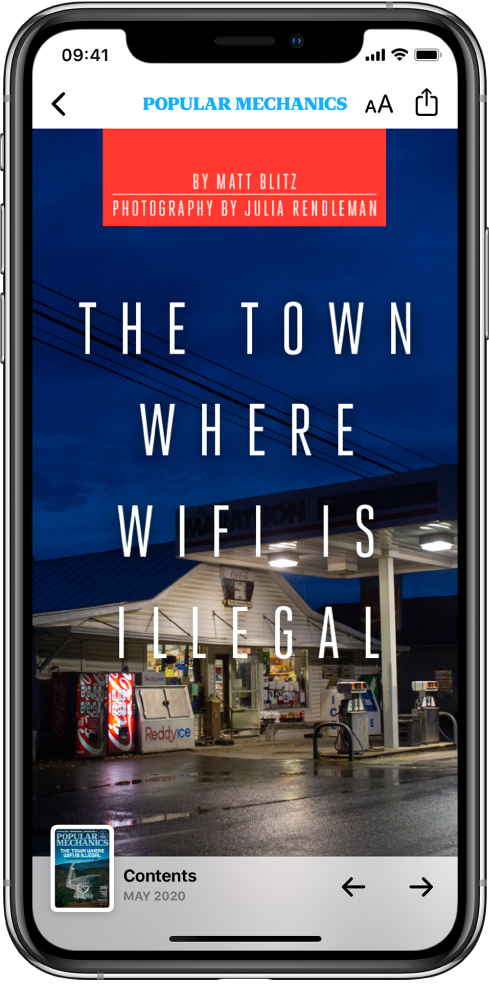
Otvorite izdanje, gdje možete napraviti bilo što od navedenog:
Pregledati kazalo sadržaja: Dodirnite minijaturu naslovnice dolje lijevo na zaslonu.
Navigirati do članka: U izdanju u Apple News formatu, dodirnite link na članak u kazalu sadržaja. U PDF izdanju, dodirnite minijaturu stranice koju želite pregledati.
Listati kroz izdanje: Povucite ulijevo ili dodirnite
 za otvaranje sljedećeg članka ili povucite udesno i dodirnite
za otvaranje sljedećeg članka ili povucite udesno i dodirnite  za otvaranje prethodnog članka.
za otvaranje prethodnog članka.Promjena veličine teksta: U člancima u Apple News formatu dodirnite
 , zatim dodirnite manje ili veće slovo za promjenu veličine teksta u članku i svim ostalim člancima u kanalu. U PDF izdanjima, uštipnite za uvećanje.
, zatim dodirnite manje ili veće slovo za promjenu veličine teksta u članku i svim ostalim člancima u kanalu. U PDF izdanjima, uštipnite za uvećanje.
Ako se odjavite u Settings (Postavke) ![]() > [vaše ime] > Media & Purchases (Mediji i kupnje), možete pristupiti samo besplatnim člancima. Morate se ponovno prijaviti za čitanje i preuzimanje članaka i izdanja koji zahtijevaju pretplatu na Apple News+.
> [vaše ime] > Media & Purchases (Mediji i kupnje), možete pristupiti samo besplatnim člancima. Morate se ponovno prijaviti za čitanje i preuzimanje članaka i izdanja koji zahtijevaju pretplatu na Apple News+.